10 Fitur Terbaik dari Browser Microsoft Edge Terbaru
10 Fitur Terbaik dari Browser Microsoft Edge Terbaru – Perlu Anda ketahui bahwa browser buatan microsoft Internet Explorer adalah merupakan browser yang paling menjengkelkan bagi para desainer web, karena agar desain web tampak sempurna di browser tersebut membutuhkan penyesuaian-penyesuain tersendiri yang berbeda dengan browser lainnya seperti Mozilla firefox maupun chrome. Tapi sekarang microsoft sudah mempunyai browser baru yang hebat dan jauh lebih unggul dari browser terdahulu internet explorer, yang nampaknya akan di pensiunkan oleh microsoft dan diganti dengan browser yang bernama Micorosoft Edge.

Microsoft Edge adalah browser baru pada Windows 10, dirancang untuk memberikan pengalaman web yang lebih baik. Browser cepat, kompatibel, dan dibangun untuk web yang dirancang modern untuk bekerja dengan cara yang Anda lakukan dan membantu Anda mendapatkan sesuatu dengan mudah, berbagi, membaca, penemuan, dan banyak lagi.
Dalam artikel ini saya akan menunjukkan kepada Anda beberapa fitur terbaik dari Microsoft Edge :
1. Cortana sebagai Asisten Pencarian
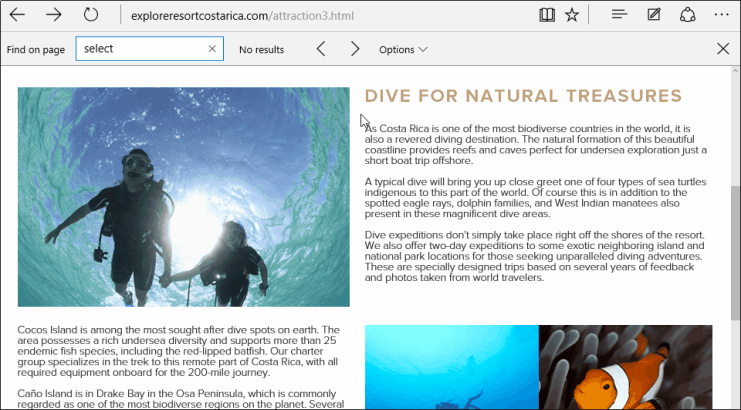
Cortana adalah Asisten pribadi buatan microsoft yang cerdas dan juga mempunyai pengetahuan sebagai navigator untuk Anda di Windows 10. Anda tidak hanya dapat menggunakan Cortana dari menu Start tapi Cortnana juga terintegrasi dengan Microsoft Edge, sehingga dapat membantu Anda dalam pencarian internet dengan cepat.
Jika Anda ingin menggunakan fitur ini, Anda harus mengaktifkan Cortana systemwide, dan mengubah pengaturan dalam advanced setting menjadi “Get Cortana to assist me in Microsoft Edge“.
Cortana bekerja sama dengan mesin pencari Bing, kehadirannya ditandai oleh dua lingkaran konsentris di sisi kiri. Warna nya tergantung pada apa warna standar yang Anda pilih dalam pengaturan personalisasi Windows 10.
2. Doodle Langsung pada Halaman Web
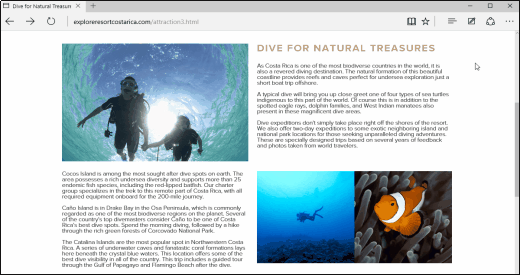
Para Pengembang dan Desainer tentu akan sangat menyukai fitur keren ini. Microsoft Edge memungkinkan Anda untuk menambahkan catatan web Anda sendiri pada halaman web. Setiap kali Anda ingin melakukannya, klik pada “Make a Web Note” tombol di bar bagian atas (ditandai dengan ikon kertas dan pena). Anda dapat memberikan tanda secara langsung pada halaman web yang ingin Anda tandai, Anda bisa mencorat-coret seperti di paint.
Ada pena, stabilo, penghapus, catatan, dan tool pemotong. Anda dapat memilih berbagai warna dan ukuran kuas. Catatan yang diketik memungkinkan Anda untuk menambahkan catatan teks ke halaman web.
Selain itu Anda dapat menyimpan catatan web Anda baik untuk Anda jadikan “Favorite” atau Anda masukkan pada folder “Reading List” Anda. Dengan mengklik pada ikon Sharing, Anda juga dapat mengirim catatan melalui email, atau berbagi di situs media sosial yang berbeda.
3. Reading View
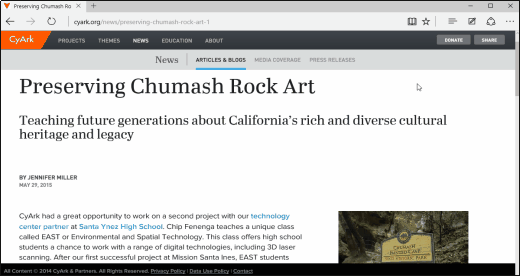
Jika Anda adalah tipe orang yang fokus dalam membaca dan tidak suka terdapat gangguan seperti iklan berkedip, bagian komentar, widget sidebar, dan gangguan lainnya yang menjengkelkan, dan merasa Anda tidak bisa berkonsentrasi pada bacaan Anda karena gangguan-gangguan tersebut, tentu Anda akan sangat terbantu dengan adanya fitur pada Microsoft Edge yaitu “Reading View“.
Reading View biasanya tidak aktif pada homepage dari situs Anda, atau pada halaman kategori lainnya; itu aktif hanya ketika posting tunggal atau single post. Anda juga dapat menemukan fitur ini pada Mozilla firefox, pada kolom URL terdapat icon buku terbuka.
Antarmuka yang minimalis dan elegan, mengingatkan kita pembaca RSS. Satu-satunya kekurangan adalah bahwa hal itu begitu bebas gangguan yang menghilangkan gambar juga pada situs-situs tertentu, jadi mungkin itu bukan ide yang terbaik untuk menggunakannya di situs yang menggunakan gambar sebagai bagian dari konten.
4. Daftar Baca
Reading List merupakan fitur keren lainnya dari Microsoft Edge. Fitur ini mungkin tidak memiliki sebuah antarmuka yang halus seperti yang dimiliki oleh Pocket, dan Anda juga tidak dapat menambahkan tag Anda sendiri, tetapi Anda dapat menggunakannya di mana saja tanpa terikat ke aplikasi pihak ketiga.
Anda dapat menambahkan halaman web ke Daftar Bacaan Anda dengan mengklik ikon Favorit di bar atas (ditandai dengan sebuah bintang), dan memilih “Reading List” tab.
Anda dapat mengakses Daftar Bacaan Anda dengan mengklik ikon Hub (icon tiga garis sejajar) di bar atas. Artikel yang Anda simpan akan berada di sana menjadi satu dengan yang artikel lain, dan halaman terbaru yang Anda baca akan ditampilkan di atas dalam ukuran yang lebih besar.
5. Tema Browser
Microsoft tampaknya sedang mengejar ketinggalan dengan pembuat browser lain dengan menyediakan pengguna untuk memilih tema yang berbeda. Meskipun saat ini hanya terdapat dua pilihan tema di Microsoft Edge – Light dan Dark. Dan Anda juga tidak dapat menambahkan tema Anda sendiri, tapi itu menunjukkan niat Microsoft dalam mengambil kebutuhan visual penggunanya lebih serius dari sebelumnya.
Anda dapat memilih tema yang Anda inginkan dengan mengklik “More Action” icon di bar atas (ditandai dengan 3 titik), pilih menu “Settings“, dan tema switcher di bagian atas.
6. Sharing via Share Panel
Browser Edge Microsoft memiliki Panel Berbagi yang terintegrasi sehingga Anda dapat dengan mudah untuk berbagi konten yang Anda temukan saat melakukan aktifitas browsing. Untuk mengaksesnya silahkan klik pada ikon Share di bar atas (ditandai dengan 3 lingkaran kecil yang terhubung). Share Panel mempunyai berbagai aplikasi seperti facebook, email dan lainnya yang saat ini Anda aktifkan. Anda dapat meningkatkan jumlah pilihan share dengan menginstal aplikasi baru dari Windows Store.
7. Pin to Start
Anda dapat dengan mudah pin halaman web penting ke Start Menu Anda dengan bantuan dari fitur “Pin to Start“. Ini memberi Anda akses mudah ke situs yang sering Anda kunjungi. Opsi ini dapat ditemukan di dalam “More Action” menu di sudut kiri (ditandai dengan 3 titik).
Jika Anda klik pada pilihan, halaman web ditampilkan pada layar disimpan dan ditampilkan dengan icon edge dengan background biru pada menu Start Anda.
8. Analisa Kinerja Situs
Edge Developer Tools punya tampilan baru dan beberapa fitur baru juga. Alat ini dapat masih dipanggil dengan menekan F12 seperti di Internet Explorer, tetapi juga dapat diakses melalui “More Actions” item atas menu bar.
Unified Performance Profiler dapat ditemukan di tab “Performance“, dan tujuannya adalah untuk membantu Anda mengetahui alasan di balik sebuah website yang lambat. Microsoft Edge menyatukan JavaScript Profiler dan UI Responsiveness tool dari Internet Explorer untuk memberikan pengembang dengan alur kerja yang lebih efisien.
Di fitur pengembang juga dapat menemukan SASS & LESS source map, New network tool, dan beberapa perbaikan dari Debugger seperti XHR breakpoints.
9. Security
Microsoft Edge tidak mendukung ekstensi browser yang dapat digunakan untuk eksploitasi seperti ActiveX, vml, dan skrip VB. Hanya satu bahasa scripting diperbolehkan dan itu adalah JavaScript.
Di sisi lain, jika Anda memiliki situs web yang masih tergantung pada ActiveX, Anda perlu untuk pindah ke HTML5 atau teknologi baru. Ada fitur keamanan keren lainnya di Microsoft Edge seperti Process Login Edge, sandboxing, Microsoft SmartScreen, dan lain-lain. Anda dapat menemukan opsi keamanan seperti Smart Screen Filtering dan cookie management di dalam panel Advanced Settings.
10. Dig Up Internet Explorer
Jika Anda penggemar Internet Explorer (meskipun tidak mungkin 🙂 ), Anda tidak perlu khawatir karena Internet Explorer masih terintegrasi dalam Microsoft Edge.
Jika Anda ingin membuka website di IE 11, Anda hanya perlu memilih “Open With Internet Explorer” pilihan dalam “More Action” panel sidebar. Tepat setelah melakukannya, Anda dapat mengalami perbedaan kecepatan antara browser baru dan browser microsoft lama sekaligus.
Berikut diatas adalah 10 Fitur terbaik dari Browser microsoft edge yang bisa Anda gunakan jika Anda sudah menggunakan OS Windows 10. Anda juga bisa melihat tutorial penggunaanya langsung melalui situs microsoft disini. (source : microsoft)
Anda Terbantu artikel ini? Silahkan bergabung dengan centerklik di Twitter dan Facebook+.
Register Now: TOP 10 Hosting
Dapatkan Hosting Murah dengan Kualitas Terbaik. For Serious Blogger! View Deals



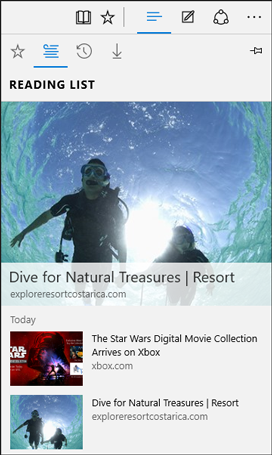














Fitur nomor 6 sangat membantu sekali ya